Hallo! Amigo's, gefrustreerd omdat je niet weet hoe je de schrijfbeveiliging van de schijf in Windows 10 moet verwijderen. Als dat zo is, hoeft u niet in paniek te raken, want hier is een complete gids die hier alles over uitlegt. Dus reis tot het einde met het schrijven mee!
Heb je ooit de foutmelding ontvangen? "de schijf is beveiligd tegen schrijven" wanneer u probeert de SD-kaart, pendrive of USB-flashstation te formatteren? Dit is een zeer vervelende fout die de opmaak- en copywriting-procedures naar een USB-stick belemmert. We zijn het ermee eens dat dit een zeer vervelende fout is, maar heb je je ooit afgevraagd wat deze foutmelding is en waarom deze optreedt? Natuurlijk zeggen veel gebruikers die dit niet weten een grote NEE. Is het niet? Geen zorgen, hieronder vindt u de antwoorden op uw vraag. Laten we ze lezen!
Wat is "Schrijfbeveiliging"?
De schrijfbeveiliging van de schijf is echter een uiterst nuttige functie die alle verdachte bestanden, zoals virussen en ongeautoriseerde bronnen, blokkeert. Maar soms kan het een probleem zijn waardoor u de bestanden niet kunt bewerken. De reden waarom u ontvangt: "de schijf is beveiligd tegen schrijven" foutmelding – omdat het apparaat tegen een fysiek probleem aanloopt.
Wanneer u deze foutmelding krijgt tijdens de: formatteren van de pen drive of USB-flashstations, wat betekent dat u geen schrijfacties meer kunt uitvoeren. Verwijder de schrijfbeveiliging of gebruik een andere schijf om hetzelfde probleem op te lossen.
Wat zijn de oorzaken van een USB-schrijfbeveiligde fout?
Welnu, u kunt deze fout om de volgende redenen tegenkomen, laten we ze hieronder lezen!
- Wanneer USB-flashstation of pen-drive vol is.
- Wanneer de USB-flashstations en SD-kaarten zijn ingesteld op schrijfbeveiligd.
- Door de virusaanval raakt het besmet.
- Misschien is de schijf beschadigd of kapot.
Dit zijn enkele kernredenen waardoor je tegenkwam: "De schijf is beveiligd tegen schrijven" foutmelding. Maar maak je geen zorgen, hieronder zijn enkele oplossingen om deze vervelende fout op te lossen!
Lees ook: Onbekend USB-apparaat repareren (verzoek apparaatdescriptor mislukt)
De beste methoden om de schijf te repareren is een schrijfbeveiligde fout op Windows 10/8/7
Dus, als u dit doormaakt en de schrijfbeveiligingsfout wilt oplossen. Lees vervolgens de onderstaande oplossingen om deze fout op te lossen. Blijf lezen totdat u de meest geschikte vindt volgens uw voorkeur!
Oplossing 1: Schijfschrijfbeveiliging verwijderen met behulp van opdrachtprompt
Met behulp van de opdrachtprompt kunt u: fix "De schijf is beveiligd tegen schrijven" fout. Hier is alles wat je hoeft te doen!
Stap 1:- Ga naar het zoekvak van uw vensters en typ Command en kies de beste overeenkomst, klik vervolgens rechts op de beste overeenkomst en selecteer Als administrator uitvoeren.
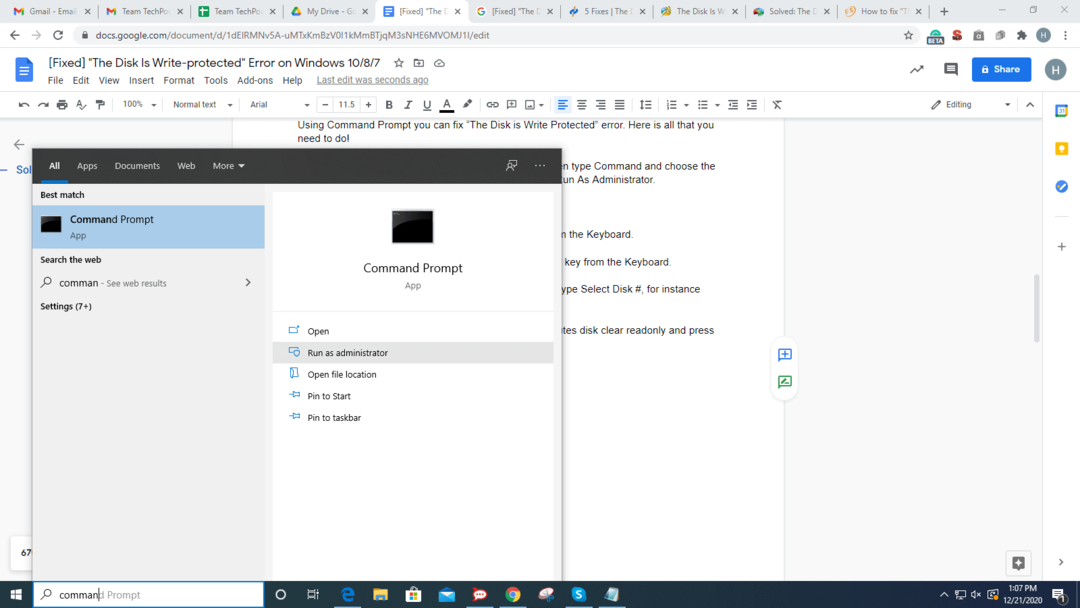
Stap 2:- Na dit, schrijf diskpart en druk op de enter-toets van het toetsenbord.
Stap 3:- Schrijf vervolgens een lijstschijf en druk vervolgens opnieuw op de enter-toets van het toetsenbord.
Stap 4:- Om vervolgens de. te selecteren schijf die tegen schrijven is beveiligd typ Select Disk #, bijvoorbeeld Select Disk 1. Druk later op de enter-toets.
Stap 5:- Om nu de eigenschappen van schijftypeattributen te wijzigen, moet u de schijf alleen-lezen wissen en op Enter drukken.
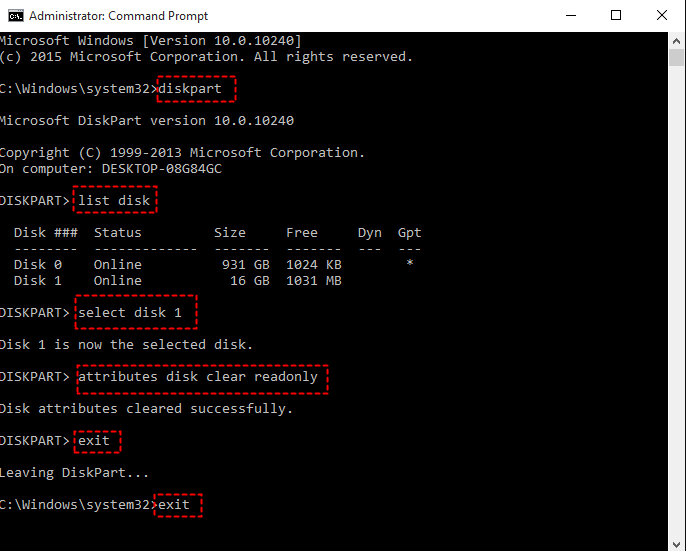
Stap 6:- Voer daarna Exit in en druk op de Voer de sleutel twee keer in om het diskpart te sluiten en Opdrachtprompt tegelijkertijd.
Sluit daarna uw USB-flashstation opnieuw aan en controleer of de schrijfbeveiligingsfout is opgelost. Als het nog steeds aanhoudt, ga dan naar andere geavanceerde oplossingen voor probleemoplossing!
Lees verder: Download Microsoft USB-stuurprogramma-updates voor Windows 10, 8, 7
Oplossing 2: bewerk het register om de schrijfbeveiliging uit te schakelen
Als de bovenstaande oplossing niet werkt, probeer dan het register te bewerken om de schrijfbeveiliging van de schijf uit te schakelen. Hieronder staan de stappen die je moet volgen!
Stap 1:- Open onmiddellijk het dialoogvenster Uitvoeren door op de Win en R-toets tegelijkertijd. Dan, typ regedit en druk op de enter-toets van het toetsenbord.

Stap 2:- Hiermee wordt het venster van de register-editor geopend, scrol nu naar beneden of naar boven aan de linkerkant om de volgende bron te vinden: -
HKEY_LOCAL_MACHINE\SYSTEM\CurrentControlSet\Control
Stap 3:- Klik hierna met de rechtermuisknop op de beheermap en klik vervolgens op Nieuw en klik vervolgens op de Sleutel. Geef nu de nieuwe sleutel een naam.
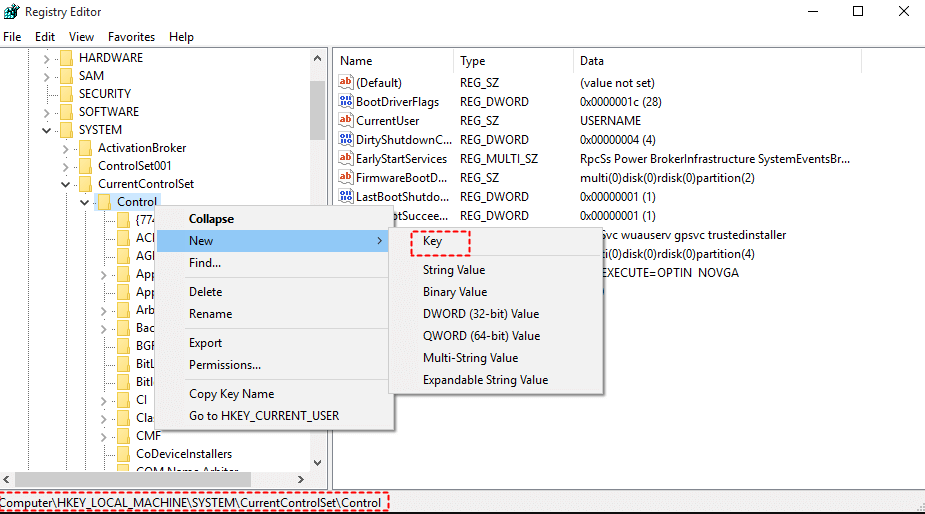
Stap 4:- Na het aanmaken en benoemen van de nieuwe sleutel, klik rechts op de rechterkant van het blok en selecteer vervolgens Nieuw, klik vervolgens op DWORD 32-bits waarde.
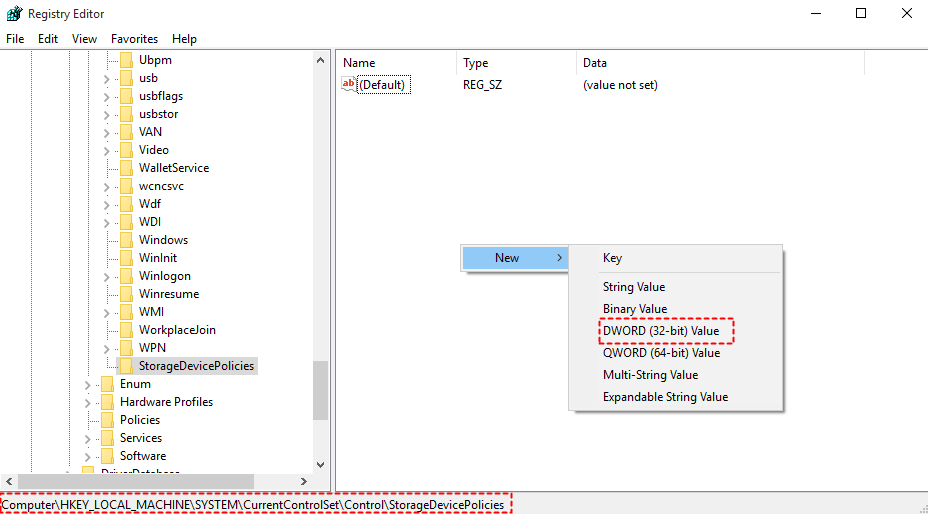
Stap 5:- Noem daarna de nieuwe Dword schrijfbeveiliging.
Stap 6:- Klik nu dubbel op het recent gemaakte DWORD en stel de waarde in van 1 tot 0. Klik hierna op Ok om de wijzigingen op te slaan.
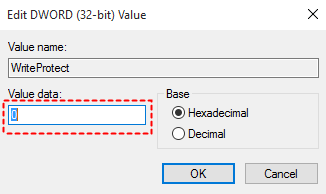
Sluit daarna het venster Register-editor en start uw systeem opnieuw.
Lees verder: Hoe installeer ik Windows 10 vanaf een USB-station
Oplossing 3: Wijzig als het bestand is ingesteld op de status "Alleen-lezen"
Daarnaast is de bestandsstatus soms ingesteld op Alleen-lezen, wat de grote boosdoener is de schijf is tegen schrijven beveiligd fout op USB Flash Drives of SD-kaarten. Om dit probleem te voorkomen, moet u ervoor zorgen dat het bestand niet is ingesteld op de status Alleen-lezen. Klik hiervoor met de rechtermuisknop op het bestand dat u wilt kopiëren en selecteer vervolgens eigenschappen. Hierdoor wordt het eigenschappenvenster geopend. Zorg er nu voor dat de optie Alleen-lezen niet is gemarkeerd. Klik later op Toepassen en vervolgens op OK om de wijzigingen op te slaan.
De schijf is beveiligd tegen schrijven in Windows 10/8/7 [opgelost]
Dus, dit is hoe je kunt repareer de schijf schrijfbeveiligde fout op Windows 10/8/7. U hoeft echter niet alle oplossingen uit te proberen, blijf gewoon doorlezen totdat u de ideale vindt. Als u tijdens het uitvoeren van de methode met een vraag te maken krijgt, laat het ons dan weten in het opmerkingenveld hieronder! We zullen al het mogelijke doen om u te helpen. En ja, vergeet je niet te abonneren op onze nieuwsbrief om op de hoogte te blijven. Dat is het! Voor nu komen we binnenkort met nog een boeiend en nuttig artikel, tot die tijd, blijf op de hoogte met ons!